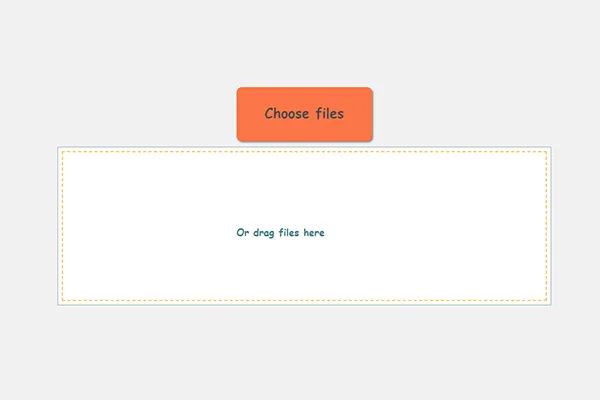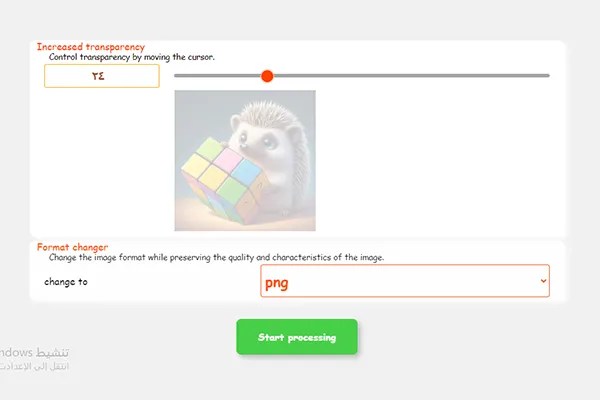Çevrimiçi Fotoğraf Şeffaflaştırma Aracı
Kaliteyi koruyarak fotoğraf şeffaflığını düzenleme ve PNG formatına dönüştürme, çevrimiçi olarak ücretsiz.
Açıklama- Fotoğraf formatını doğrudan PNGye dönüştürme.
- Fotoğrafları şeffaf hale getirme.
- Fotoğraf kalitesini koruma.
Resimlerdeki doygunluğu değiştirme yöntemi
Adım1 : Resimleri araca yükleyerek seçerek veya sürükleyerek yükleyin, resimleri jpg, png, gif ve webp formatlarında yükleyebilirsiniz.
Adım2 : Resimleri yükledikten sonra doygunluk oranını ayarlamak için bir resim göreceksiniz ve doygunluk oranı işlem sırasında tüm resimlere uygulanacaktır, eğer birden fazla resminiz varsa.
Adım3 : Resimleri indirirken png formatında olacaklar çünkü doygunluğu kabul eder, ve dosyalarınız 15 dakika içinde veya yeni bir işlem başladığında silinecektir.
Resimleri düzenlemek ne işe yarar?


Resimlerde bulanıklık özelliği hakkında bilgiler
Bulanıklık, dijital resimlerde resmin şeffaflığını belirleyen bir özelliktir. Farklı efektler oluşturmak için kullanılabilir: resmi daha net veya daha az net hale getirme. İki resmi birleştirme. Gölge veya ışık efekti oluşturma. Resmin bir kısmını gizleme. Bulanıklık, 0 ila 100 arasında bir ölçekte ölçülür, 0 en şeffafken ve 100 en opakken. Resim bulanıklığı özelliğini kullanmanın bazı yolları şunlardır: Resmi daha net hale getirmek için: Resim bulanıklığını artırabilirsiniz. Resmi daha şeffaf hale getirmek için: Resim bulanıklığını azaltabilirsiniz. İki resmi birleştirmek için: İki resmi üst üste koyabilir ve birinin veya her ikisinin de bulanıklığını ayarlayabilirsiniz. Gölge veya ışık efekti oluşturmak için: Resim bulanıklığını kullanarak gölge veya ışık efekti oluşturabilirsiniz. Resmin bir kısmını gizlemek için: Resim bulanıklığını kullanarak resmin bir kısmını gizleyebilirsiniz. İpuçları: Resim bulanıklığını dengeli kullanın. Yaratıcı efektler oluşturmak için resim bulanıklığını deneyin. Resim bulanıklığının ihtiyaçlarınıza uygun olduğundan emin olun. Resim bulanıklığını kullanarak örnekler: Siluet oluşturma: Bir kişi veya nesnenin siluetini oluşturmak için resim bulanıklığını kullanabilirsiniz. Birinin kimliğini gizleme: Bir kişinin kimliğini resimde gizlemek için resim bulanıklığını kullanabilirsiniz. İki resmi birleştirme: İki resmi birleştirmek için resim bulanıklığını kullanabilir ve çift pozlama efekti oluşturabilirsiniz. Sisli bir etki oluşturma: Arkaplan resminde sisli bir etki oluşturmak için resim bulanıklığını kullanabilirsiniz. Birçok dosya formatı resim bulanıklığı özelliğini destekler ve bunlar arasında: PNG: Şeffaflığı destekleyen veri kaybı olmayan dosya formatı GIF: Şeffaflığı destekleyen veri kaybı olmayan dosya formatı TIFF: Şeffaflığı destekleyen veri kaybı olmayan dosya formatı PSD: Şeffaflığı destekleyen Adobe Photoshop dosya formatı TGA: Şeffaflığı destekleyen veri kaybı olmayan dosya formatı BMP: Sınırlı şeffaflığı destekleyen veri kaybı olmayan dosya formatı.
Alıntı" Hayat renkleri ve uyumuyla güzeldir, neden biraz şeffaflık eklemeyi denemiyorsunuz ve neyin ortaya çıkacağını görün. "– Plattru